جرب هذه الحلول السهلة لحل الخطأ
- الإشارة المرجعية التي لم يتم تعريفها هي خطأ شائع جدًا يحدث في مستند Microsoft Word.
- يحدث الخطأ عادةً بسبب الارتباطات التشعبية المعطلة أو الفاسدة الموجودة في جدول المحتوى الآلي.
- يجب أن تساعد فرض تحديث جدول المحتويات واستبدال الارتباطات التشعبية المقطوعة في حل المشكلة.
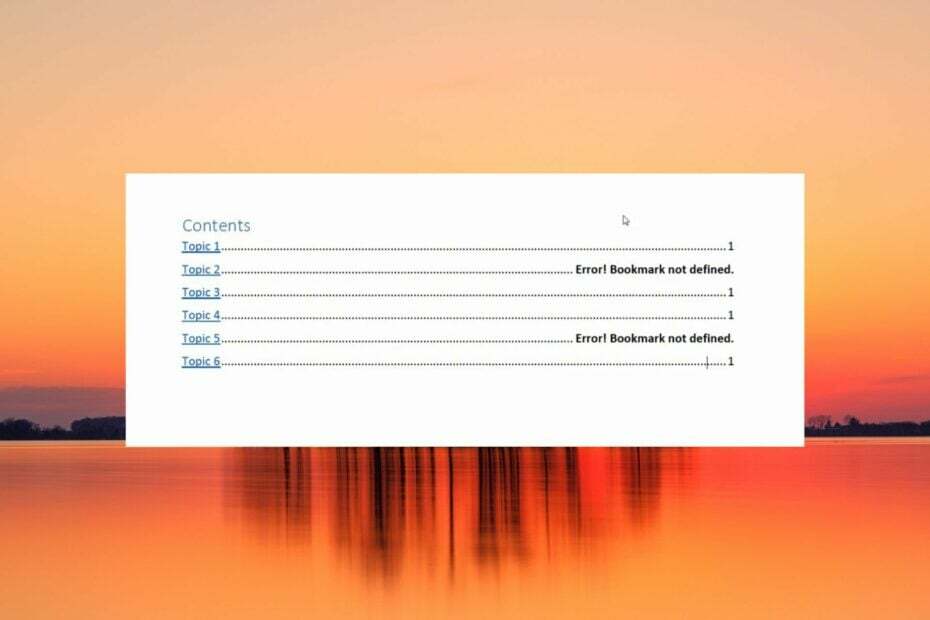
Xالتثبيت عن طريق النقر فوق ملف التنزيل
- قم بتنزيل Fortect وتثبيته على جهاز الكمبيوتر الخاص بك.
- ابدأ عملية مسح الأداة للبحث عن الملفات الفاسدة التي هي مصدر مشكلتك.
- انقر بزر الماوس الأيمن فوق ابدأ الإصلاح لذلك يمكن للأداة بدء الخوارزمية الإصلاحية.
- تم تنزيل Fortect بواسطة 0 القراء هذا الشهر.
في مستند Microsoft Word ، تعد الإشارات المرجعية نوعًا من الارتباطات التشعبية التي تشير إلى بعض المواقع والأقسام النصية المحددة التي يمكن الوصول إليها بسهولة باستخدام الارتباط التشعبي.
تخدم الإشارات المرجعية بالفعل غرضًا مفيدًا ، ولكن غالبًا ما يواجه العديد من مستخدمي Windows العديد من رسائل الخطأ مثل خطأ! الإشارة المرجعية غير معرّفة في مستند Word باستخدام جدول محتويات تلقائي.
إذا كنت تواجه نفس المشكلة أيضًا ، فجرّب الحلول المدرجة في هذا الدليل للتغلب على المشكلة.
لماذا أحصل على إشارة مرجعية خطأ غير محدد في MS Word؟
بناءً على البحث الذي أجريناه ، هذه هي الأسباب الأكثر شيوعًا لظهور إشارة مرجعية غير محددة خطأ في MS Word.
- الإشارات المرجعية مفقودة أو تالفة - في حالة فقدان أو تلف إشارة مرجعية واحدة أو عدة إشارات مرجعية في نظام ارتباط تلقائي بالمواضيع ، فستظهر رسالة الخطأ هذه.
- الإشارات المرجعية قديمة - في جدول المحتويات شبه اليدوي ، لا توجد ميزة التحديث التلقائي في إدخالات جدول المحتويات وتحتاج إلى الضغط على المفتاح F9 للتحديث اليدوي.
- إدخالات المرجعية معطلة - تؤدي العديد من الروابط المعطلة في ملف Word أيضًا إلى تشغيل إشارة مرجعية خطأ غير محدد في جدول المحتويات لملف Microsoft Word.
الآن بعد أن أصبحت لديك فكرة جيدة عن سبب ظهور إشارة مرجعية خطأ غير محدد في ملف Windows ، فلنلقِ نظرة على الحلول المختلفة لإصلاح خطأ الإشارة المرجعية غير المحدد.
كيف يمكنني إصلاح خطأ الإشارة المرجعية غير المعرف في Word؟
1. قم بتمكين خيار إظهار الإشارات المرجعية
لا يعرض Microsoft Word الإشارات المرجعية افتراضيًا ، لذا ، قبل أي شيء ، إليك كيفية تشغيل هذه الميزة.
- قم بتشغيل تطبيق MS Word على جهاز الكمبيوتر الشخصي الذي يعمل بنظام Windows.
- يختار خيارات من الشريط الجانبي الأيسر لتطبيق MS Word.
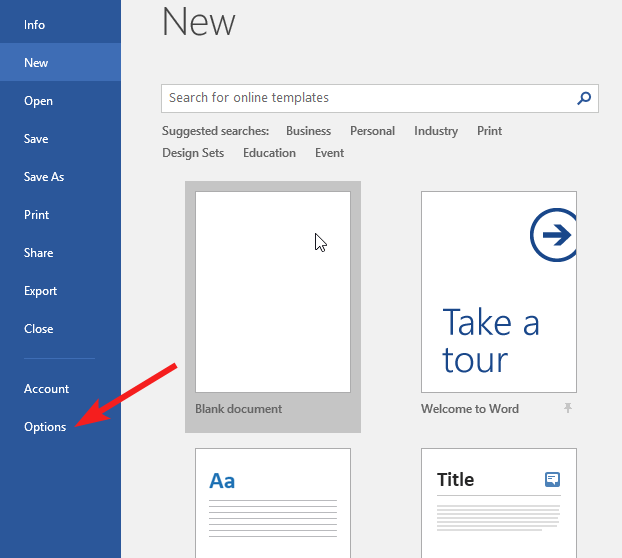
- يختار متقدم من اللوحة اليسرى من خيارات Word نافذة او شباك.
- قم بالتمرير لأسفل حتى تصل إلى إظهار المستند قسم وتمكين مربع الاختيار الذي يسبق إظهار الإشارات المرجعية خيار.
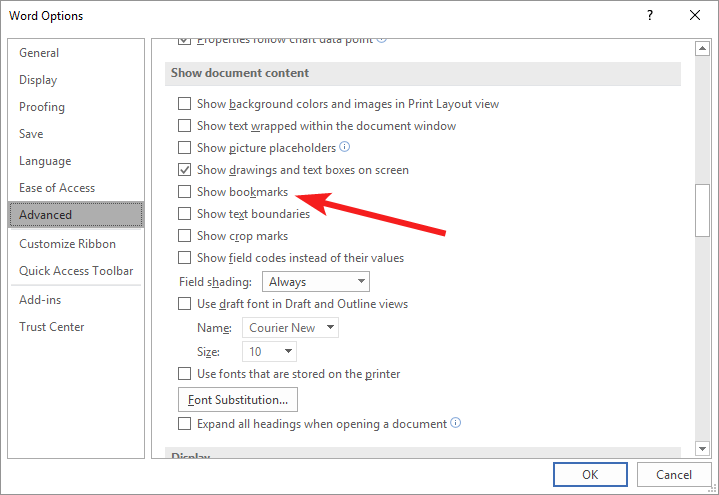
- اضغط على نعم زر لحفظ التغييرات.
بعد تنفيذ هذه الخطوات ، دعنا ننتقل إلى الحلول المذكورة أدناه.
2. استخدم اختصار التراجع
هذا أكثر من مجرد حل بديل لإرجاع التغييرات بسرعة في جدول المحتويات الآلي (ToC) الذي يحتوي على ارتباط إشارة مرجعية معطل.
إذا ظهرت إشارة مرجعية خطأ غير محدد مباشرة بعد إنشاء جدول المحتويات ، فاستخدم كنترول + ض مجموعة الاختصارات للعودة إلى النص الأصلي. ومع ذلك ، يجب أن تدرك أنه لا يمكنك التحايل على الخطأ إلا إذا لم تقم بحفظ المستند بعد إنشاء جدول المحتويات.
- Microsoft Word لن يتم التدقيق الإملائي؟ 4 طرق لإعادة تشغيله
- كيفية إصلاح Microsoft Word لا ينتقل إلى الصفحة التالية
- Microsoft Word لا يستمر في الترقيم؟ كيفية فرضها
3. استبدال الإشارات المرجعية المفقودة
- قم بالتمرير لأسفل إلى قسم جدول المحتويات في مستند Word ، وانقر بزر الماوس الأيمن فوق الإدخالات الخاطئة ، وحدد ملف تبديل رموز الحقول خيار من قائمة السياق.

- سترى الآن رموز الحقول خلف الإشارة المرجعية. انسخ الإشارة المرجعية المدرجة في قسم HYPERLINK (أو PAGEREF) في رمز الحقل.
- الآن قم بالتبديل إلى ملف إدراج قسم من قائمة الشريط العلوي وحدد الروابط تليها المرجعية من القائمة الفرعية.

- اكتب أو الصق رابط الإشارة المرجعية الذي نسخته للتو في ملف اسم المرجعية قسم لإنشاء إشارة مرجعية جديدة.
نصيحة الخبراء:
برعاية
يصعب معالجة بعض مشكلات الكمبيوتر ، خاصةً عندما يتعلق الأمر بملفات النظام المفقودة أو التالفة ومستودعات Windows.
تأكد من استخدام أداة مخصصة ، مثل فورتكت، والتي ستقوم بمسح واستبدال الملفات المعطلة بإصداراتها الحديثة من مستودعها.
الآن بعد أن أنشأت إدخال إشارة مرجعية جديدًا لتجاوز تلك القديمة المكسورة أو الفاسدة ، يجب الآن حل مشكلة الإشارة المرجعية غير المحددة.
ملحوظة: الإشارة المرجعية بتنسيق PAGEREF / HYPERLINK اسم الإشارة المرجعية تعني أنه تم إدراج الإشارة المرجعية يدويًا. وبالمثل ، يشير التنسيق PAGEREF / HYPERLINK Ref364868613 إلى إشارة مرجعية مخفية من خلال عملية حوار الإسناد الترافقي.
4. فرض تحديث جدول المحتويات
إذا استمرت الإشارة المرجعية التي لم يتم تعريفها بالخطأ حتى بعد استبدال روابط الإشارات المرجعية المعطلة ، فأنت بحاجة إلى تحديث جدول المحتويات بقوة لاستبدال النسخة المخزنة مؤقتًا. لفرض تحديث جدول المحتويات ، تحتاج إلى استخدام ملحق F9 مفتاح.
يعد استخدام مفتاح الاختصار هذا طريقة بديلة للنقر بزر الماوس الأيمن فوق جدول إدخالات المحتوى واختيار خيار تحديث الحقل.
5. تحويل جدول المحتويات إلى نص ثابت
- حدد كل النص مع الروابط الموجودة في جدول محتويات مستند Word الخاص بك.
- اضغط على كنترول, يحول، و F9 مفاتيح في نفس الوقت لتحويل الروابط إلى نص ثابت.
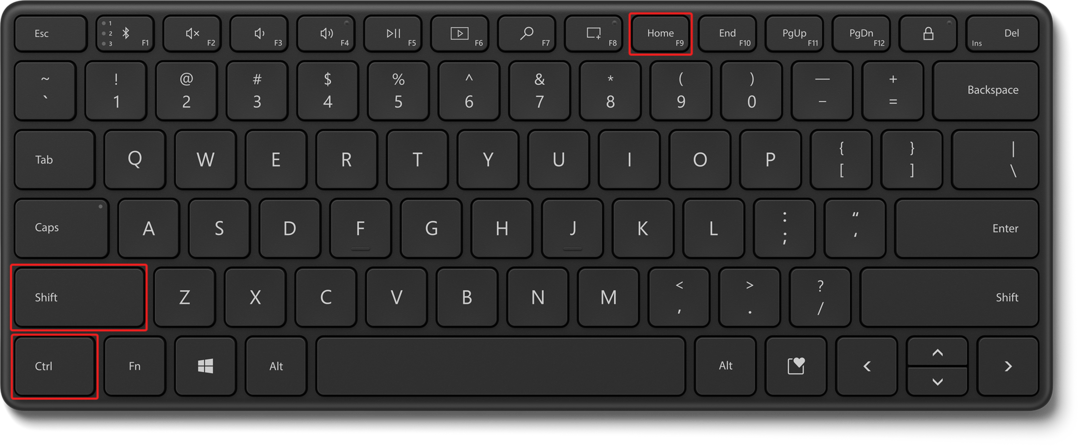
يجب أن يؤدي تحويل جدول المحتويات إلى تنسيق نص ثابت إلى إصلاح الإشارة المرجعية غير المحددة رسالة الخطأ إذا حدث ذلك بسبب الروابط المقطوعة في المستند.
هذا كل ما في الأمر! نأمل أن تكون قادرًا على إصلاح الإشارة المرجعية غير المحددة في قسم جدول المحتويات في مستند Word.
أثناء وجودك هنا ، قد ترغب أيضًا في إصلاح ملف هوامش إذا كانت لا تعمل في مستند Microsoft Word الخاص بك.
أي من الطرق المذكورة في المقالة تعمل في حالتك؟ لا تخبرنا في التعليقات.
هل ما زلت تواجه مشكلات؟
برعاية
إذا لم تحل الاقتراحات المذكورة أعلاه مشكلتك ، فقد يواجه جهاز الكمبيوتر الخاص بك مشكلات أكثر خطورة في نظام التشغيل Windows. نقترح اختيار حل الكل في واحد مثل فورتكت لإصلاح المشاكل بكفاءة. بعد التثبيت ، فقط انقر فوق ملف عرض وإصلاح زر ثم اضغط ابدأ الإصلاح.

![إصلاح: مشكلات Microsoft Office 365 المعروفة [الدليل الكامل]](/f/7d672e1c64784aec82710b5f26a2c5a4.jpg?width=300&height=460)
![أفضل 10 برامج مكافحة فيروسات لتأمين Office 365 [الحماية من الفيروسات]](/f/b1433e9012fa5224879a205b3f2e0811.jpg?width=300&height=460)